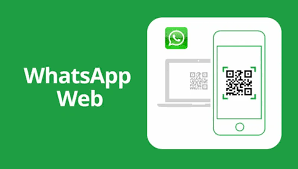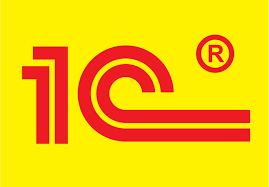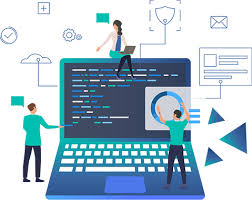Ищите достаточно профессиональную программу для всесторонней обработки цифровых фотографий, которая обладала бы достаточно широким функционалом, обратите внимание на ACDSee. Данное приложение поддерживает более 100 графических форматов, а также позволяет работать с различными RAW-изображениями. К тому же с ее помощью можно в автоматическом порядке сортировать по параметрам фотографии, которые были получены с цифровых фотокамер. Также в нее включен эффективный визуальный метод, позволяющий добавлять к изображениям мета-теги и осуществлять оперативную пакетную обработку достаточно большого количества картинок.
Ищите достаточно профессиональную программу для всесторонней обработки цифровых фотографий, которая обладала бы достаточно широким функционалом, обратите внимание на ACDSee. Данное приложение поддерживает более 100 графических форматов, а также позволяет работать с различными RAW-изображениями. К тому же с ее помощью можно в автоматическом порядке сортировать по параметрам фотографии, которые были получены с цифровых фотокамер. Также в нее включен эффективный визуальный метод, позволяющий добавлять к изображениям мета-теги и осуществлять оперативную пакетную обработку достаточно большого количества картинок.
Также программа ACDSee содержит инструменты, предназначенные для исправления артефактов фотографий, появляющихся ввиду неких погрешностей оптики, независимого регулирования цветовых каналов, работы с IPTC-метаданными, записи на CD либо же DVD, архивирования масштабных графических коллекций в ZIP-файлы, нанесение водяных знаков, добавления текстов и многое иное. Именно на последних двух функциях остановимся более подробно.
Добавление текста и водяных знаков в ACDSee
Такую функцию, как добавление водяных знаков в ACDSee на отдельный слой разработчики данного программного комплекса преподносят, как одну из ключевых фишек в процессе работы со слоями. Но нужна ли такая функция профессионалу? Да, она может пригодиться, но только уже как самая финальная стадия обработки и только в том случае, если заказчик сам пожелает нанести на изображение собственную подпись либо же логотип. Но все это можно сделать и по старинке, то есть без использования слоев. А рядовым пользователям подобная функция уж точно вряд ли пригодится.
Теперь переходим к добавлению текста. Сразу же хотелось отметить, что данную функцию нельзя будет использовать для дизайна поздравительных открыток и плакатов, ведь максимальный кегель шрифта составляет 256 пунктов. Пользователям доступны абсолютно все шрифты, установленные в системе. Также к надписям можно применять эффекты объема и тени. Обратите внимание, что текст ACDSee – это не обычный текстовый слой, который в любой момент можно будет отредактировать, если вы решите что-то поменять или обнаружите допущенную ошибку. Это растровая надпись, которая наносится на слой раз и навсегда.
Такое положение несколько может спасти галочка в окошке «Поместить текст на отдельный слой». В таком случае надпись можно будет передвинуть в иное место, изменить ее масштаб. Но это уже будет не обычный текст, а прозрачная растровая картинка, представляющая собой надпись на новом слое, добавить ту же тень к которой, уже не получится.
То есть обе эти функции, что нанесение водяных знаков, что нанесение надписи – это не особо удобные и востребованные инструменты. А если вы привыкли работать с подобными функциями в Photoshop, то перестроиться на ACDSee будет неимоверно сложно. Но во всем остальном это достойное приложение, которое по достоинству оценят как профессионалы, так и любители. Скачать ACDSee просто и быстро можно здесь.
Недостатки ACDSee в работе со слоями
Именно в работе со слоями программа ACDSee несколько отстает от своих аналогов. В частности, результаты подобной работы будут сохраняться в собственном формате *.acdc, который можно будет открыть только в той версии приложения, в которой он был сохранен. Также оставляет желать лучшего работа в слоях с текстом. Более того, ACDSee не наделена корректирующими слоями, которые могли бы существенно упростить работу с ней, а также обладает серьезными техническими требованиями.
И последнее. В настоящее время программа может работать исключительно с Windows, поэтому владельцам Mac придется немного подождать, пока разработчики данной программы решат порадовать и их появлением подобного функционала.